Wenn Sie Probleme haben, Anwendungen zu verwenden oder auf bestimmte Dateien und Ordner auf Ihrem Mac zuzugreifen, könnten beschädigte oder fehlerhafte Zugriffsrechte die Ursache sein. Es ist nicht ungewöhnlich, dass dieses Problem unter macOS auftritt, insbesondere wenn Sie eine ältere Version des Betriebssystems verwenden. Es ist jedoch relativ einfach zu beheben.
In diesem Artikel zeigen wir Ihnen, wie Sie die Zugriffsrechte auf einem Mac reparieren können, um den vollen Zugriff auf Software, Dokumente oder Laufwerke wiederherzustellen, auf die Sie plötzlich keinen Zugriff mehr haben.
Bevor wir anfangen:
Wenn Sie Probleme haben, Festplattenzugriffsrechte zu reparieren, oder andere Probleme auf Ihrem Mac haben, die Sie nicht selbst lösen können, können wir Ihnen helfen. Mit den Premium-Services von MacKeeper erhalten Sie uneingeschränkten Zugang zu geschulten Experten, die sich mit Apple-Geräten bestens auskennen. Sie können gängige Probleme per Ferndiagnose ermitteln und beheben und Ihnen dabei helfen, die Arbeitsleistung und Stabilität Ihres Mac zu optimieren.
So erhalten Sie unsere Unterstützung:
- Laden Sie MacKeeper herunter und installieren Sie es.
- Wenn MacKeeper geöffnet wird, wählen Sie in der Seitenleiste Premium-Services aus.
- Klicken Sie auf die Schaltfläche Jetzt chatten, um sich mit einem geschulten Experten zu verbinden.
In diesem Artikel finden Sie Folgendes:
Schnelle Lösungen zur Reparatur von Festplattenberechtigungen
Eine der schnellsten Möglichkeiten, um Zugriffsrechte in macOS zu reparieren, ist die Ausführung des Erste-Hilfe-Tools im Festplattendienstprogramm. Führen Sie dazu die folgenden Schritte aus:
- Starten Sie das Festplattendienstprogramm aus dem Ordner Dienstprogramme in Programme.
- Wählen Sie die Festplatte Ihres Mac aus und klicken Sie dann auf Erste Hilfe.
- Klicken Sie auf Ausführen und wählen Sie dann Fortfahren.
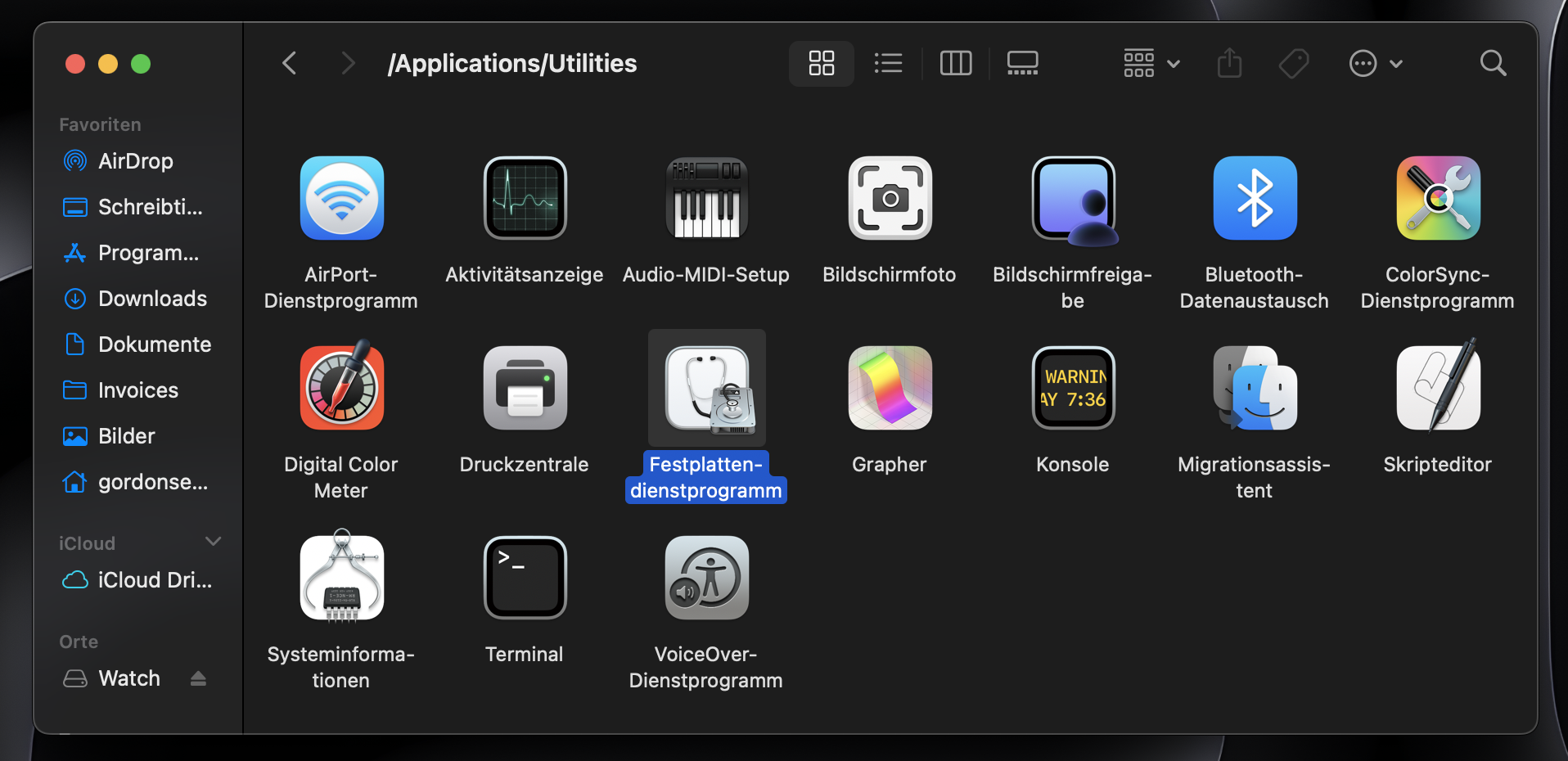
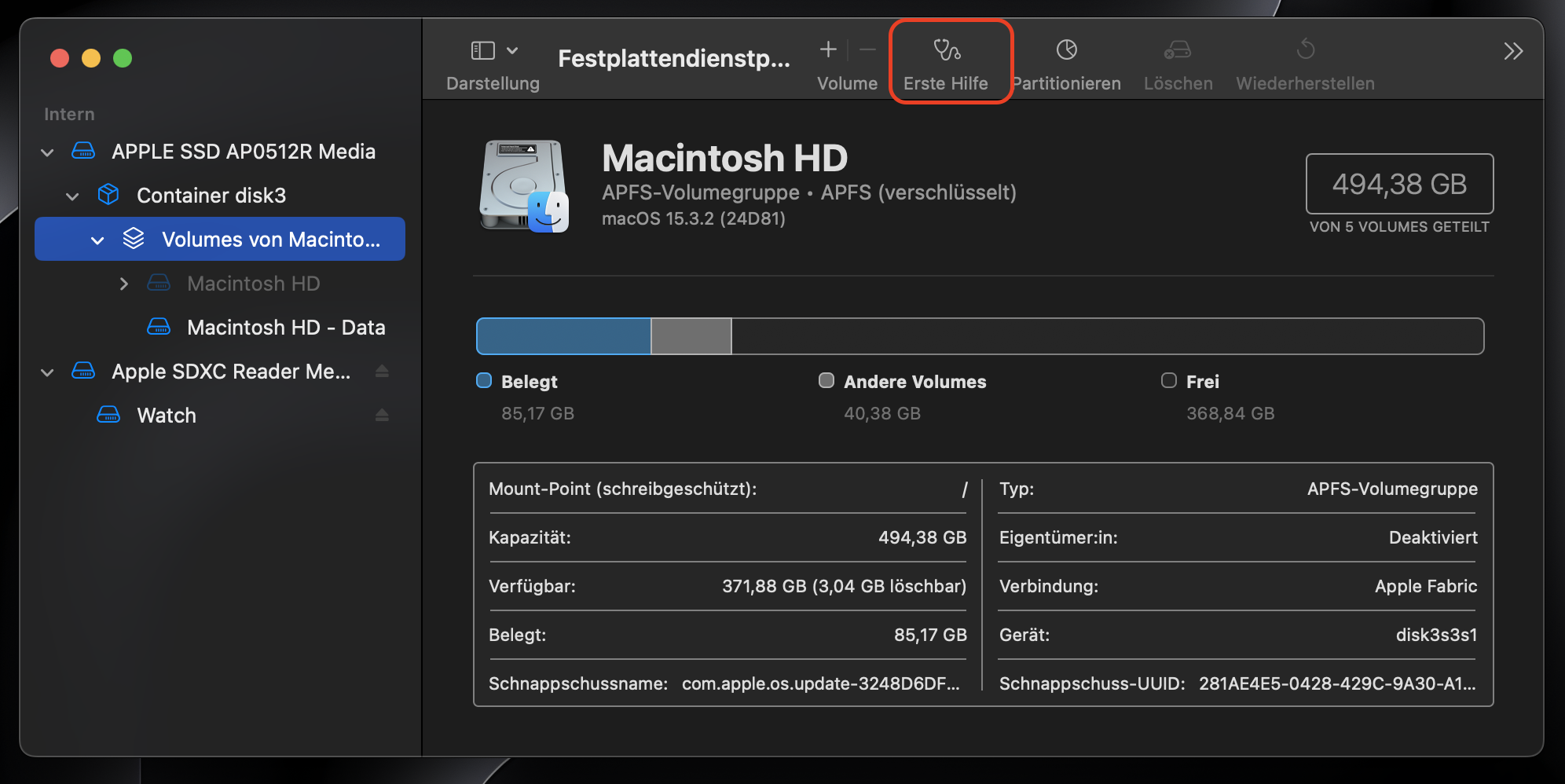
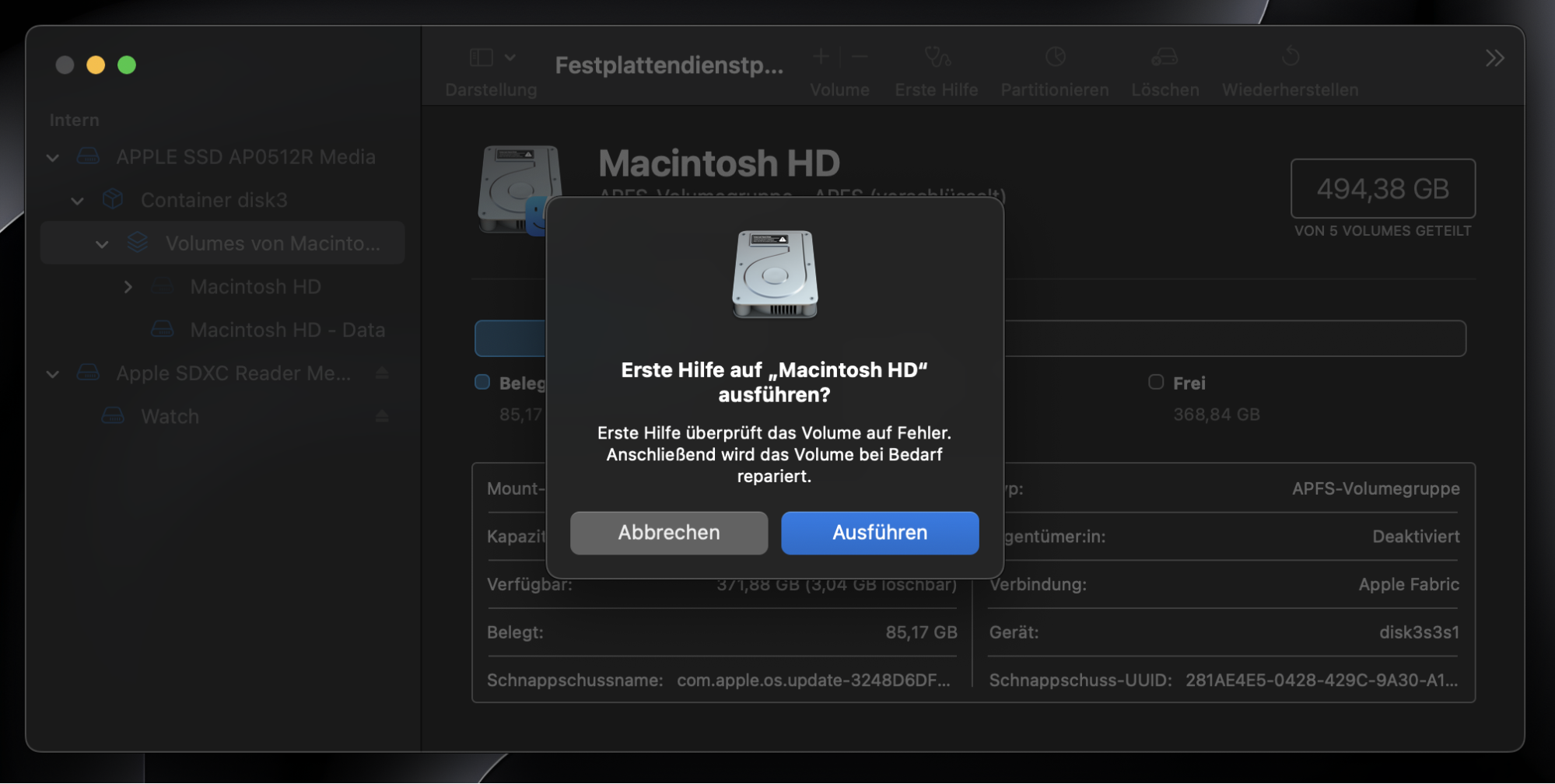
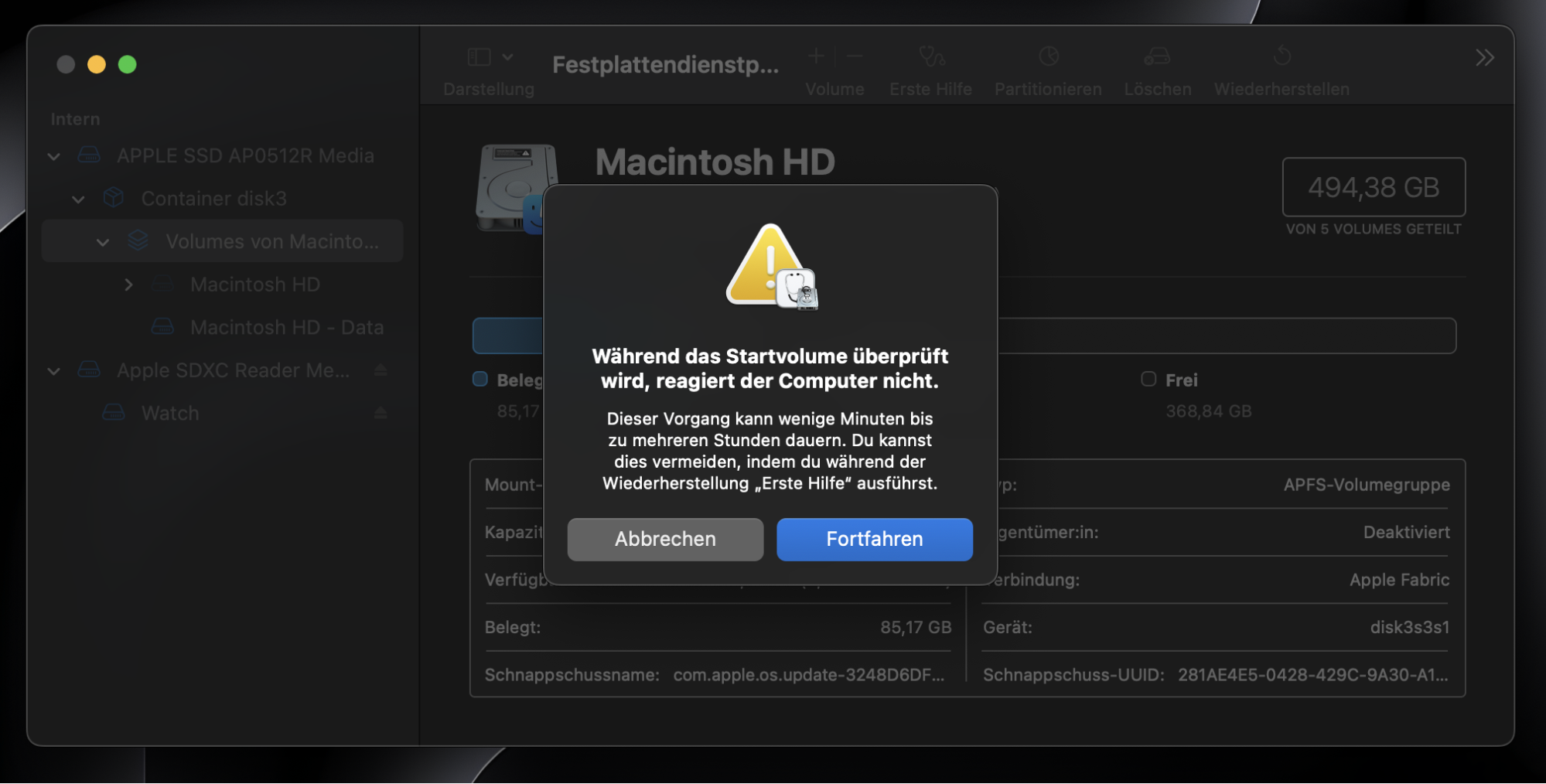
Hinweis von unseren Experten:
Die Erste Hilfe überprüft die Festplatte Ihres Mac auf Probleme, einschließlich beschädigter Zugriffsrechte. Wenn Fehler gefunden werden, versucht die Erste Hilfe, diese automatisch zu beheben, ohne dass ein Löschvorgang durchgeführt wird. Wenn Sie Probleme mit externen Festplatten haben, können Sie die Erste Hilfe auch auf diesen ausführen. Wiederholen Sie einfach die oben genannten Schritte, wählen Sie jedoch in Schritt 2 Ihre externe Festplatte aus.
Was sind Zugriffsrechte unter macOS?
Über die Festplattenberechtigungen unter macOS wird festgelegt, welche Benutzer Zugriff auf Dateien und Ordner haben. Sie verhindern, dass eine andere Person Ihre Dokumente einsehen oder ändern kann, ohne sich in Ihrem Konto anzumelden.
Zugriffsrechte sind besonders wichtig auf Macs, die von mehreren Benutzern mit unterschiedlichen Profilen gemeinsam genutzt werden, aber sie tragen auch zum Schutz von Teilen des Betriebssystems bei, mit denen Benutzer nicht manipulieren sollten. Ohne sie wäre es zu einfach, entscheidende Dateien zu ändern, auf die macOS angewiesen ist, um ordnungsgemäß zu funktionieren.
Ein Großteil der Software, die Sie auf Ihrem Mac verwenden, wird als Paketdatei (.pkg) geliefert. Wenn sie installiert werden, erstellen sie „Bill of Materials“-Dateien (.bom), die in /Library/Receipts gespeichert werden und angeben, welche Benutzer diese Software verwenden dürfen. Die .bom teilt macOS auch mit, welche Pakete der Installer im Laufe der Zeit installiert hat.
Receipts nehmen nicht viel Speicherplatz auf Ihrem Computer ein und sollten in den meisten Fällen nicht gelöscht werden. Auch wenn einige im Laufe der Zeit beschädigt werden können, führt das Löschen dieser Dateien in der Regel zu weiteren Problemen. Daher ist es am besten, andere Lösungen für etwaige Softwareprobleme zu finden.
Warum gibt es Probleme mit Zugriffsrechten auf Mac-Festplatten?
Mit der Zeit können die Festplattenberechtigungen auf einem Mac beschädigt werden, was dazu führen kann, dass Sie keine Software mehr verwenden können, auf die Sie eigentlich Zugriff haben sollten, oder dass Sie bestimmte Dateien, Ordner und Festplatten nicht mehr öffnen können. Es gibt viele Gründe, warum dies passieren kann, aber in der Regel werden die Zugriffsrechte bei der Installation und Deinstallation von Programmen beschädigt.
Probleme mit Zugriffsrechten auf Festplatten treten häufiger bei älteren Versionen von macOS und Mac OSX auf, was jedoch nicht bedeutet, dass sie in neueren Versionen nicht auftreten können. Je länger Sie Ihren Mac verwenden, desto größer ist die Wahrscheinlichkeit, dass Sie irgendwann auf Probleme mit Zugriffsrechten stoßen.
So beheben Sie Zugriffsrechte auf dem MacBook
Eine der besten Möglichkeiten, Zugriffsrechte auf Mac-Festplatten zu reparieren, ist die Verwendung der Ersten Hilfe im Festplattendienstprogramm:
- Öffnen Sie das Festplattendienstprogramm.
- Wählen Sie die Startfestplatte Ihres Mac aus.
- Klicken Sie auf Erste Hilfe, dann auf Ausführen und anschließend zur Bestätigung auf Fortfahren.
Sehen wir uns diese und eine weitere Methode genauer an:
- Über das Festplattendienstprogramm
- Über das Terminal
1. Über das Festplattendienstprogramm
So verwenden Sie auf Ihrem Mac das Festplattendienstprogramm, um Zugriffsrechte auf Ihrem MacBook zu reparieren:
- Gehen Sie zu Finder > Programme > Dienstprogramme und starten Sie das Festplattendienstprogramm.
- Wählen Sie in der Seitenleiste Ihre Startfestplatte aus, die in der Regel den Namen Macintosh HD trägt.
- Klicken Sie auf die Schaltfläche Erste Hilfe und dann auf Ausführen.
- Wählen Sie Fortfahren.
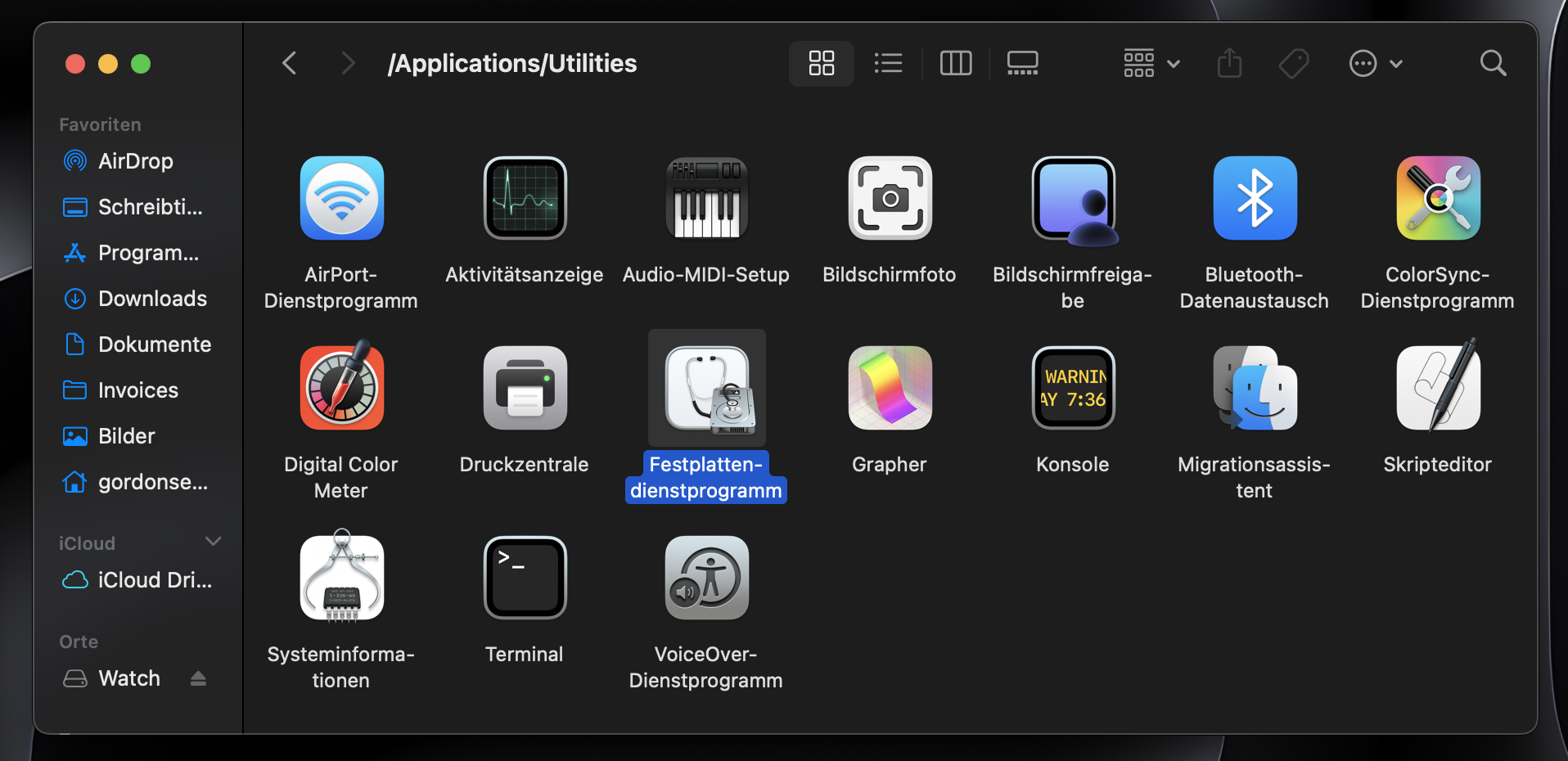
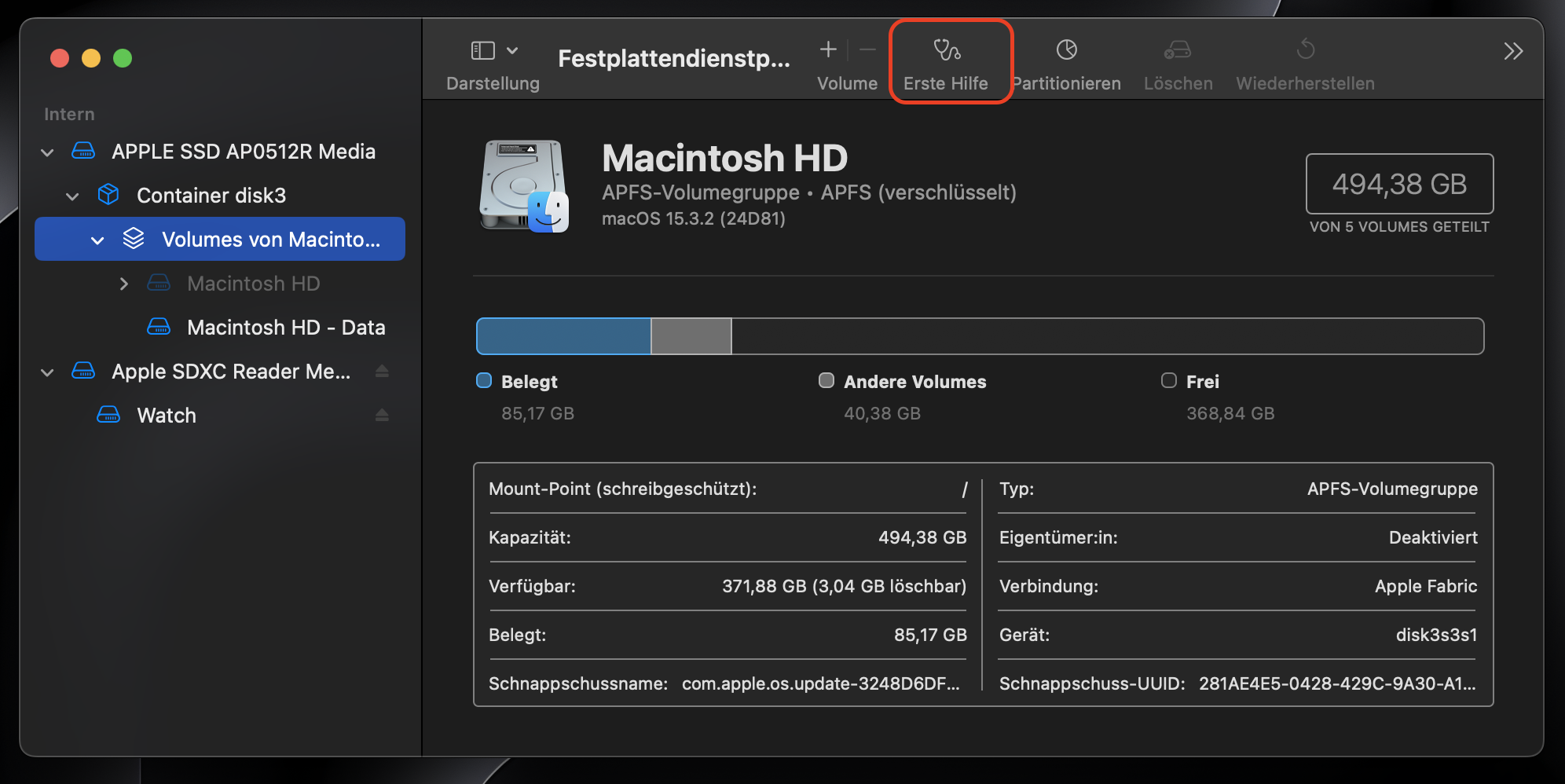
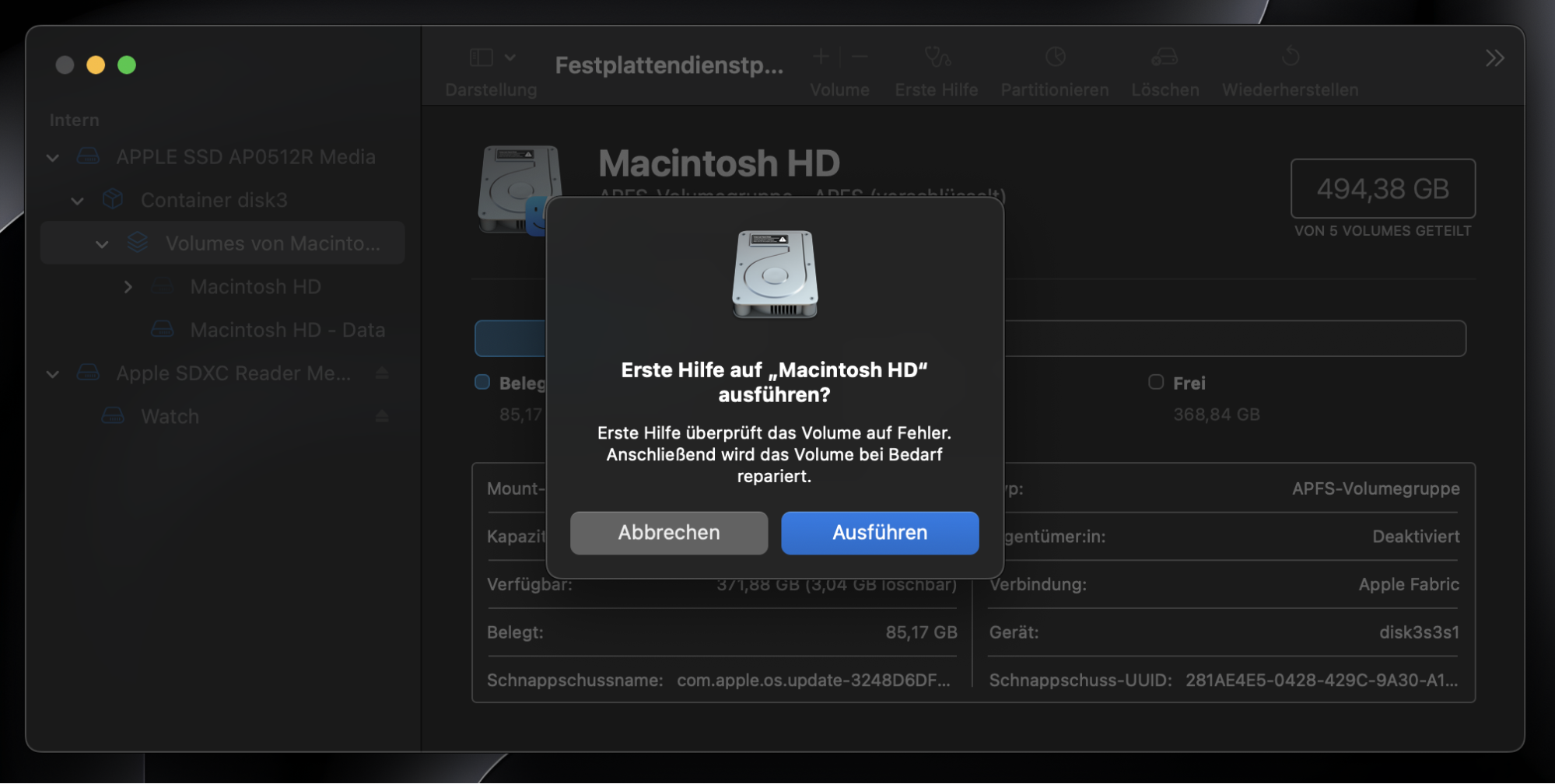

Warten Sie, bis Erste Hilfe die Startdiskette Ihres Mac überprüft und Probleme identifiziert hat. Wenn Probleme mit Zugriffsrechten gefunden werden, sollte das Festplattendienstprogramm diese automatisch im Rahmen des Erste-Hilfe-Prozesses beheben.
Über das Festplattendienstprogramm im Wiederherstellungsmodus
Wenn Sie das Festplattendienstprogramm nicht verwenden können, weil Sie keine Zugriffsrechte für die Anwendung haben, müssen Sie stattdessen das Festplattendienstprogramm im macOS-Wiederherstellungsmodus verwenden. Starten Sie zunächst den Wiederherstellungsmodus wie folgt:
Auf einem Mac mit Apple Silicon:
- Fahren Sie Ihren Mac herunter.
- Halten Sie die Ein-/Aus-Taste an Ihrem Computer gedrückt, bis die Schaltfläche Optionen angezeigt wird.
- Klicken Sie auf Optionen und dann auf Fortfahren.
- Wählen Sie das Startvolume Ihres Mac aus und klicken Sie auf Weiter.
- Geben Sie Ihr Passwort ein, wenn Sie dazu aufgefordert werden, und klicken Sie dann auf Fortfahren.
Auf einem Mac mit Intel-Chip:
- Starten Sie Ihren Mac neu.
- Drücken Sie sofort die Tastenkombination Command + R auf Ihrer Tastatur.
- Wählen Sie das Startvolume Ihres Mac aus und klicken Sie auf Weiter.
- Geben Sie Ihr Passwort ein, wenn Sie dazu aufgefordert werden, und klicken Sie dann auf Fortfahren.
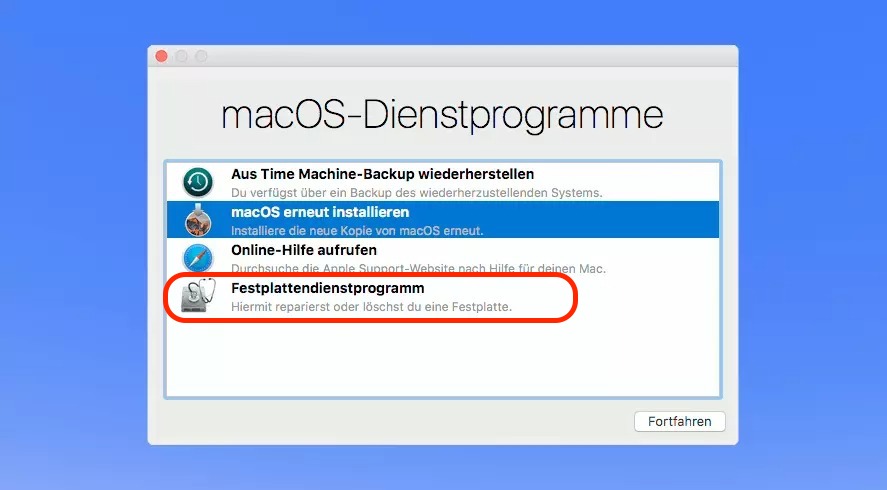
Sobald Sie im Wiederherstellungsmodus sind, wählen Sie das Festplattendienstprogramm aus und klicken Sie auf Fortfahren. Sie können dann die oben beschriebenen Schritte ausführen, um das Festplattendienstprogramm auf dem Mac auszuführen und die Zugriffsrechte der Festplatte zu reparieren.
2. Über das Terminal
Haben Sie nach dem Ausführen von Erste Hilfe im Festplattendienstprogramm immer noch Probleme mit Zugriffsrechten? Versuchen Sie stattdessen, diese mit Terminal zu reparieren, und zwar so:
- Gehen Sie zu Finder > Programme > Dienstprogramme und starten Sie dann Terminal.
- Geben Sie den Befehl sudo diskutil resetUserPermissions / 'id -u' ein und drücken Sie die Eingabetaste.
- Geben Sie das Administratorkennwort Ihres Mac ein, wenn Sie dazu aufgefordert werden, und drücken Sie erneut die Eingabetaste.
- Wenn die Meldung „Fehler -69841“ angezeigt wird, geben Sie chflags -R nouchg ein und drücken Sie die Eingabetaste. Wiederholen Sie dann Schritt 2.
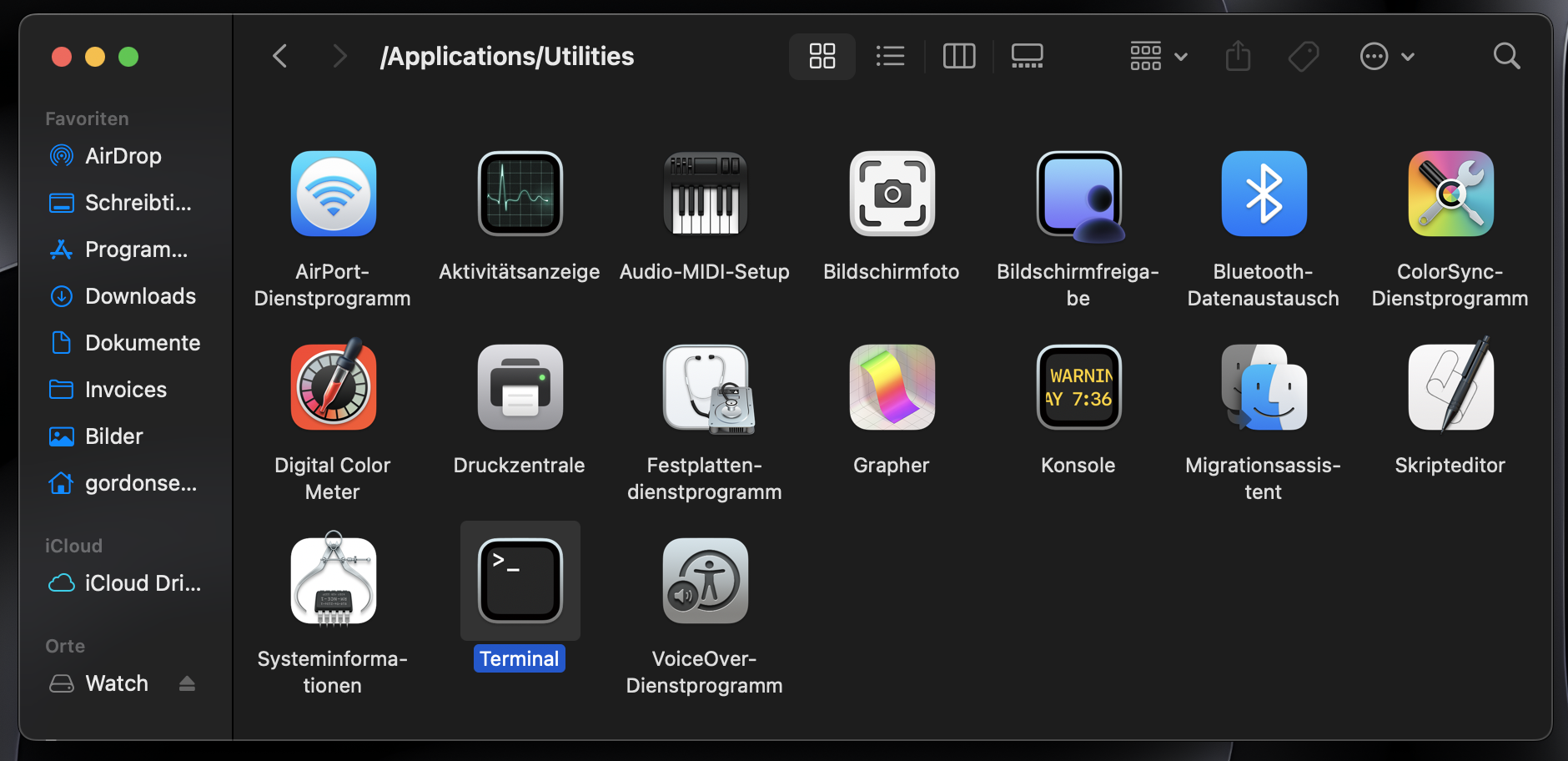
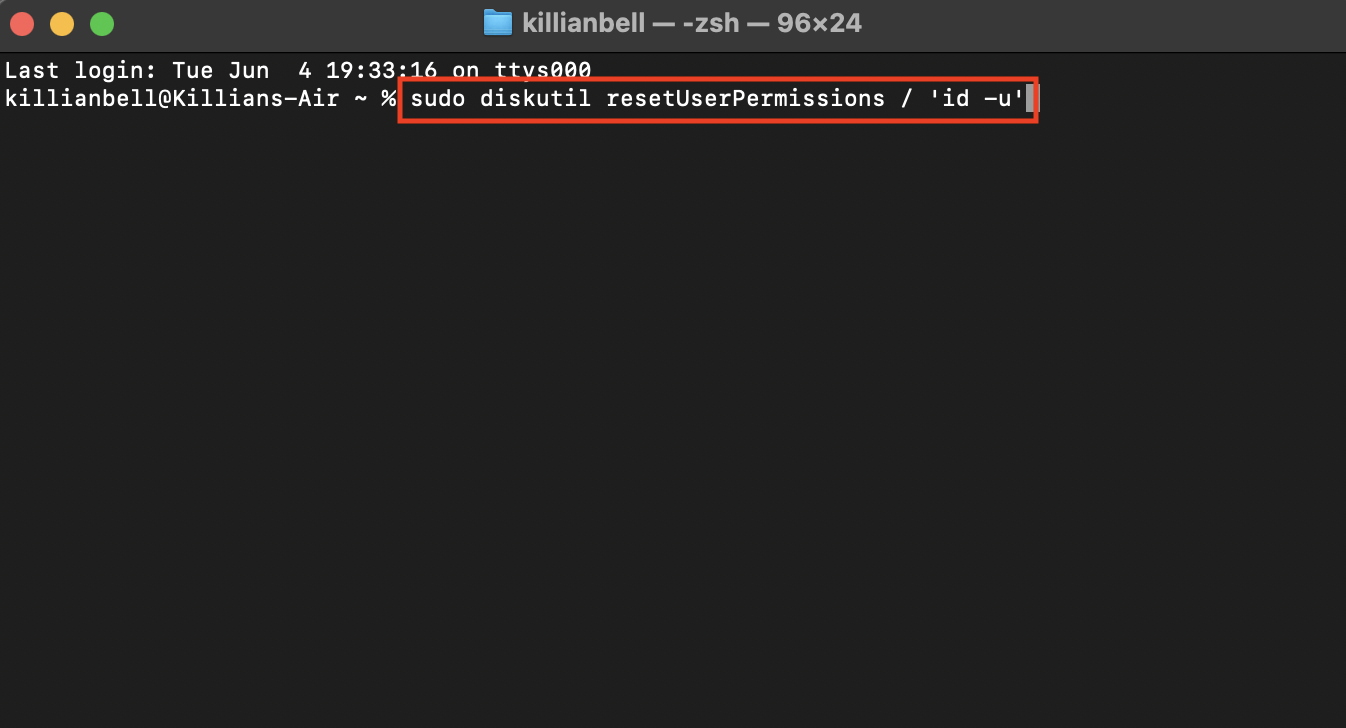
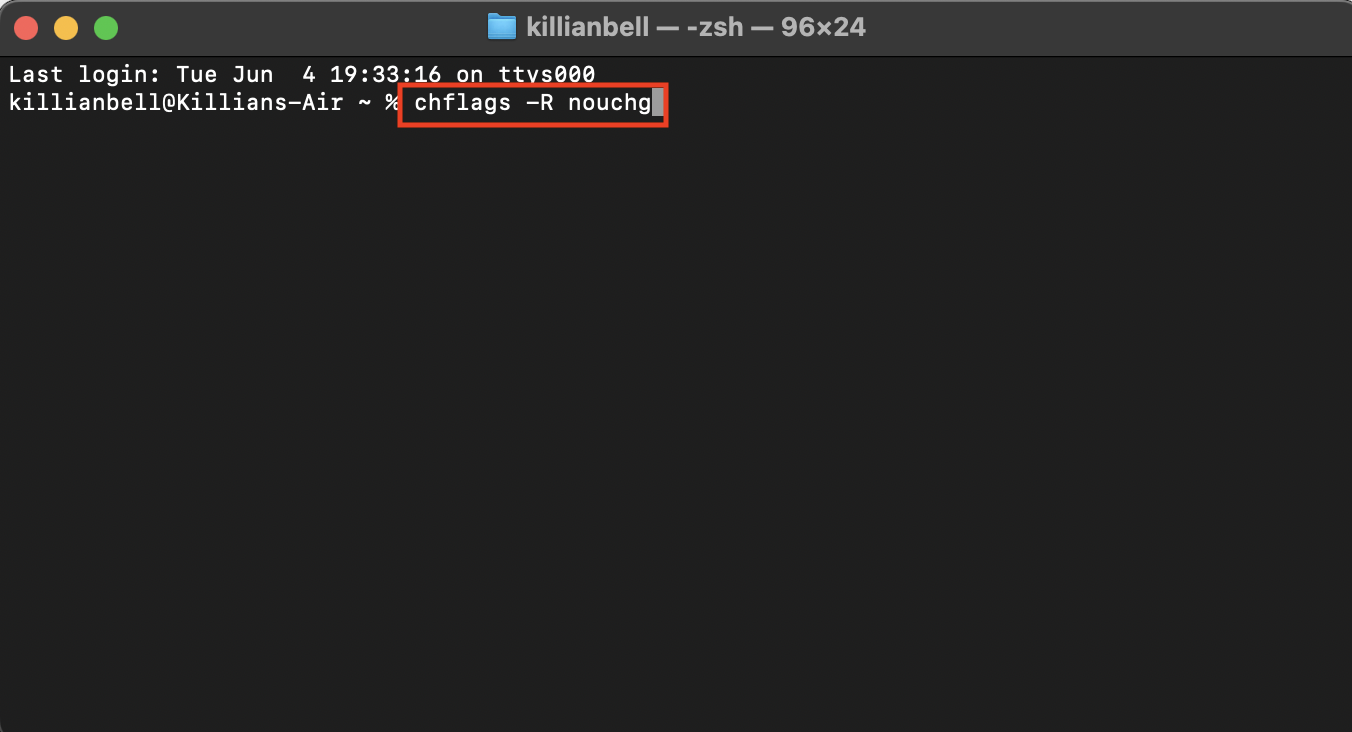
Über das Terminal im Wiederherstellungsmodus
Beschädigte Zugriffsrechte auf der Festplatte können dazu führen, dass sich das Terminal nicht öffnen lässt oder nicht richtig ausgeführt wird. Wenn dieses Problem bei Ihnen auftritt, versuchen Sie stattdessen, das Terminal im Wiederherstellungsmodus zu verwenden. Führen Sie zunächst die oben genannten Schritte aus, um Ihren Mac in den Wiederherstellungsmodus zu booten, je nachdem, welche Art von Mac Sie verwenden. Gehen Sie dann wie folgt vor:
- Wenn das Wiederherstellungsfenster angezeigt wird, klicken Sie in der Menüleiste auf Dienstprogramme.
- Wählen Sie Terminal aus, um es auszuführen.
- Befolgen Sie die oben genannten Schritte, um die Zugriffsrechte der Festplatte mithilfe von Terminal zu reparieren.
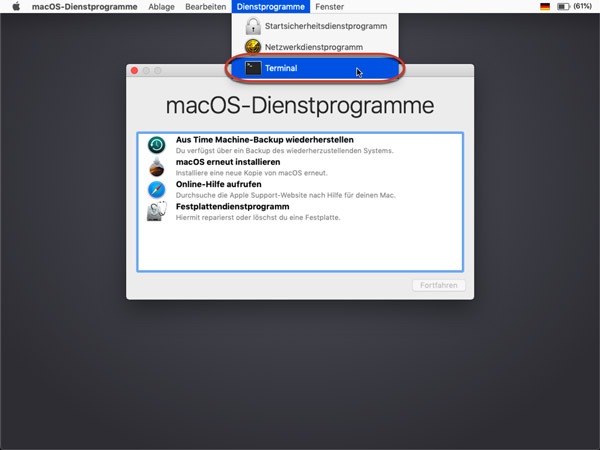
Fazit
Wenn Ihr Mac Probleme mit den Zugriffsrechten hat, geraten Sie nicht in Panik; das ist nicht ungewöhnlich. Es kann zu Frustrationen führen – z. B. wenn Sie bestimmte Apps nicht ausführen, auf einige Dateien und Ordner nicht zugreifen oder andere Laufwerke nicht verwenden können –, aber mit den oben genannten Lösungen können Sie das Problem beheben.
Wenn Sie bei der Lösung dieses Problems nicht weiterkommen oder nach der Fehlerbehebung immer noch beschädigte Zugriffsrechte auf der Festplatte vorliegen, können Sie die Premium-Services von MacKeeper nutzen, um Unterstützung von einem geschulten Experten zu erhalten. Unsere Techniker sind rund um die Uhr für Sie da und können per Fernzugriff auf den Mac zugreifen, um Ihren Computer so schnell wie möglich wieder in den optimalen Zustand zu versetzen.
Häufig gestellte Fragen zu Zugriffsrechten auf dem MacBook
1. Was bewirkt die Reparatur von Zugriffsrechten auf Festplatten?
Bei der Reparatur von Festplattenberechtigungen auf einem Mac werden die Zugriffsrechte von Dateien, Ordnern, Software und Laufwerken mit einer Liste korrekter POSIX-Berechtigungen abgeglichen und anschließend alle Unstimmigkeiten behoben. Dies ist die einzige Möglichkeit, den Zugriff auf bestimmte Daten oder Software wiederherzustellen, nachdem die Zugriffsrechte beschädigt wurden.
2. Wie repariere ich Zugriffsrechte auf einer externen Festplatte auf einem Mac?
Sie können das in macOS integrierte Festplattendienstprogramm verwenden, um die Zugriffsrechte auf einer externen Festplatte zu reparieren, indem Sie die folgenden Schritte ausführen:
- Öffnen Sie im Finder das Festplattendienstprogramm über Programme > Dienstprogramme.
- Wählen Sie Ihr externes Laufwerk in der Seitenleiste aus und klicken Sie dann auf Erste Hilfe.
- Klicken Sie auf Ausführen und dann auf Fortfahren.
Dieser Prozess funktioniert auf fast allen Versionen von macOS, einschließlich Catalina, Mojave, Ventura und Sonoma.
3. Wann sollte man Zugriffsrechte auf dem Mac reparieren?
Der beste Zeitpunkt für die Reparatur von Zugriffsrechten auf Mac ist, wenn:
- Sie einige Anwendungen oder Programme nicht ausführen können, weil sie nicht starten.
- macOS Ihnen mitteilt, dass Sie keine Zugriffsrechte auf bestimmte Dateien, Ordner und Laufwerke haben.
- Sie eine langsamere Systemleistung und „Zugriff verweigert“-Fehler bemerken.
4. Warum kann ich die Zugriffsrechte auf meinem Mac nicht ändern?
Normalerweise treten Probleme beim Ändern von Zugriffsrechten auf einem Mac auf, wenn Ihr Benutzerkonto keine Administratorrechte hat oder wenn die Dateien, Ordner oder Apps, auf die Sie zugreifen möchten, von einem anderen Benutzer verwaltet werden. Überprüfen Sie, ob Sie das richtige Konto verwenden.







